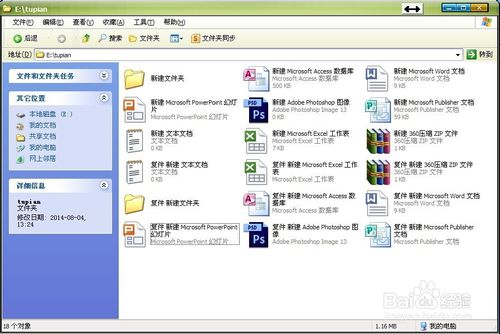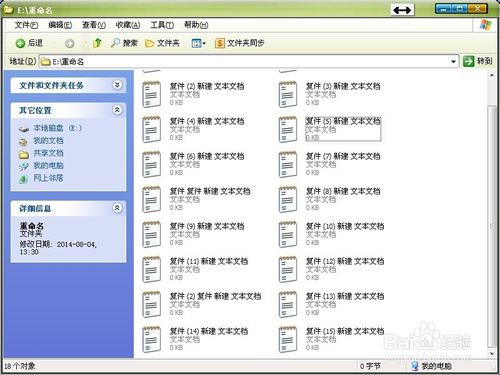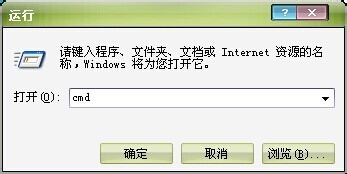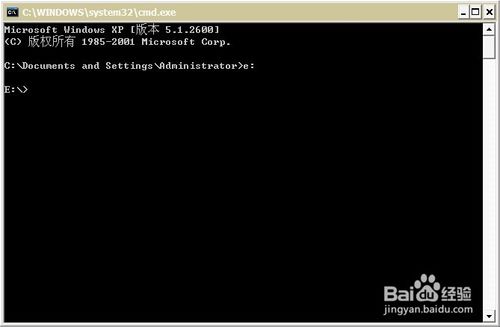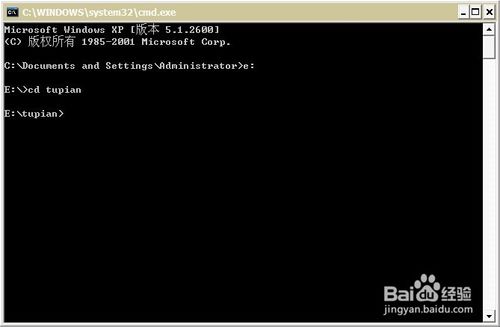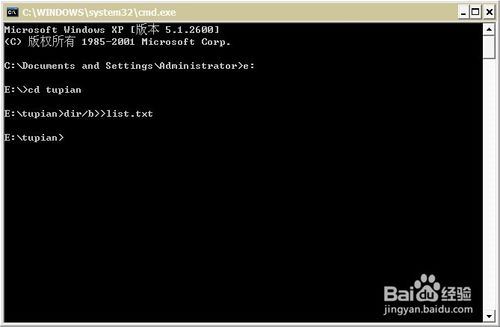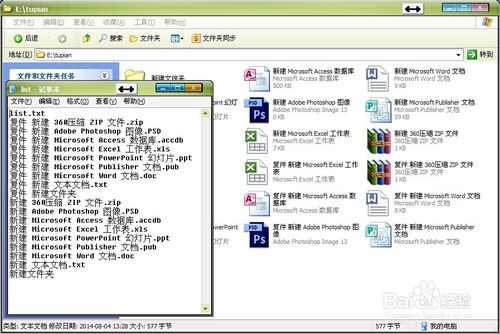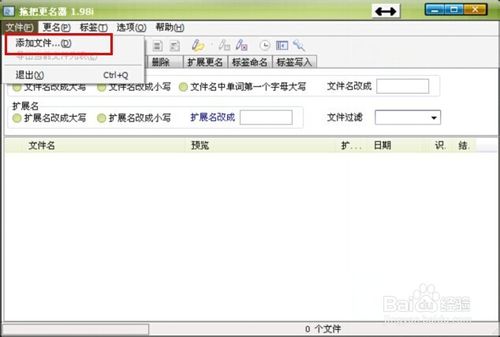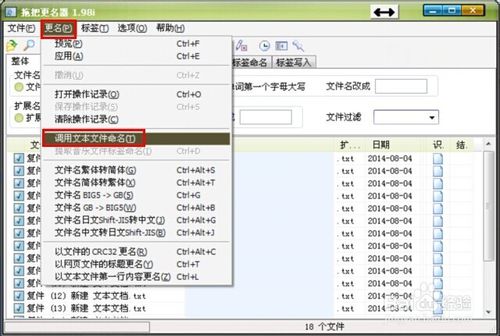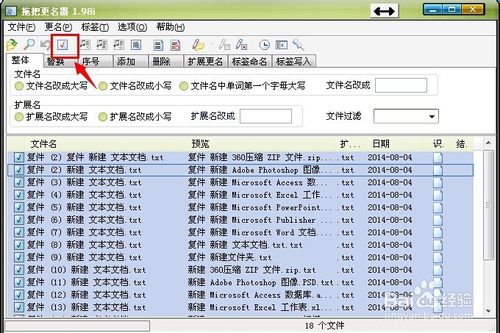You are here
如何批量提取文件名称并批量重命名
星期一, 2016-08-08 10:01 — adminshiping1
很多时候,由于工作或者别的原因,我们会需要批量提取文件名称(图片,表格,文件夹等),并且重命名别的文件,比如图中,需要提取这些文件名字重命名后面图片中所有的文本名字,下面就一步一步为大家演示。
来自 http://jingyan.baidu.com/article/3052f5a1d2201997f31f8619.html
方法/步骤
第一步 点“开始”——“运行”(或者用快捷键windows+R)打开运行窗口,在其中输入“cmd”并点击“确定”按钮。
第二步 确定以后弹出如下对话框,并在其中输入“e:”并回车,表示进入目标盘E盘(预先需要修改名字的文件存放在了E盘,当然,你也可以放在其他盘,并不影响操作)。
第三步 这个时候处于E盘的未知,然后输入“cd tupian”进入到我们存放文件的文件夹“tupian”中。
第四步 最后输入“dir/b>>list.txt”就完成了文件名称的提取了。(附:如果需要继续提取别的文件名,不需要重复如上步骤,按键盘上的上方向键选中“dir/b>>list.txt”项再回车即可)
第五步 下面开始利用提取出来的文件名称为别的文件重命名。
在重命名前先把之前提取出来的文件名复制的一个新的文本里面,(提取出来的文件名在list.txt这个文本里面)。打开事先安装好的SRename重命名工具,并打开需要重命名的文件。
第六步 打开所有文件后,点击“更名”——“调用文本命名”。
第七步 点击工具栏里面的“√”即完成文件的重命名。
END
来自 http://jingyan.baidu.com/article/3052f5a1d2201997f31f8619.html
普通分类: